在Windows操作系统的运行过程中,事件查看器是诊断系统问题不可或缺的工具,事件ID为7023的错误是用户经常会遇到的一类系统日志报错,它虽然常见,但其背后可能隐藏着多种多样的原因,从简单的配置失误到复杂的系统文件损坏,理解这一错误的本质并掌握其系统化的排查方法,对于维护系统稳定至关重要。

深入理解错误7023的本质
系统日志报错7023的完整描述通常格式为:“The [Service Name] service terminated with the following error: [Error Code/Description]”,翻译成中文即:“[服务名称]服务因下列错误而停止: [错误代码/描述]”。
这个错误的核心信息在于,某个指定的Windows服务在尝试启动时失败了,操作系统尝试加载并运行该服务,但在启动流程完成之前,进程被意外终止,这里的“[服务名称]”是问题的关键线索,它直接指出了是哪个系统组件或应用程序出现了问题,如果是“Print Spooler”服务报错,那么问题很可能与打印机驱动或打印队列有关;如果是“Windows Update”服务,则意味着自动更新机制遇到了障碍,解决7023错误的第一步,永远是准确识别是哪个服务出现了故障。
常见原因深度剖析
导致服务启动失败并触发7023错误的原因多种多样,主要可以归纳为以下几类:
- 服务依赖关系缺失:许多Windows服务并非独立运行,它们需要依赖一个或多个其他基础服务才能正常启动,如果它所依赖的某个前置服务未能成功运行,那么该服务在启动时就会因找不到必要的支持而失败,并记录7023错误。
- 权限配置不当:服务需要在一个特定的用户账户上下文中运行,如果该账户的密码已更改、被禁用,或者没有被授予“作为服务登录”这一关键权限,服务启动进程就会被系统安全策略拒绝,从而导致错误。
- 系统文件损坏:构成服务核心的可执行文件或相关的动态链接库(DLL)文件如果损坏或丢失,服务自然无法启动,这种情况可能由不正常的关机、硬盘错误或恶意软件感染引起。
- 软件冲突或更新问题:新安装的软件、系统补丁或驱动程序可能与现有服务产生冲突,或者更新过程本身不完整,导致服务的注册表项或文件配置不正确。
- 注册表配置错误:服务的详细配置信息存储在系统注册表中,如果相关的注册表键值被意外修改或损坏,系统将无法正确读取启动指令,引发服务启动失败。
系统化的排查与解决方案
面对7023错误,应采取由浅入深、逐层排查的策略。
定位具体服务与错误详情
按下Win + R键,输入eventvwr.msc并回车,打开事件查看器,导航到“Windows日志” -> “系统”,在右侧筛选事件ID为7023的日志,仔细查看日志内容,确定报错的服务名称和具体的错误描述,错误描述中的错误代码(如“访问被拒绝”)能提供更直接的线索。
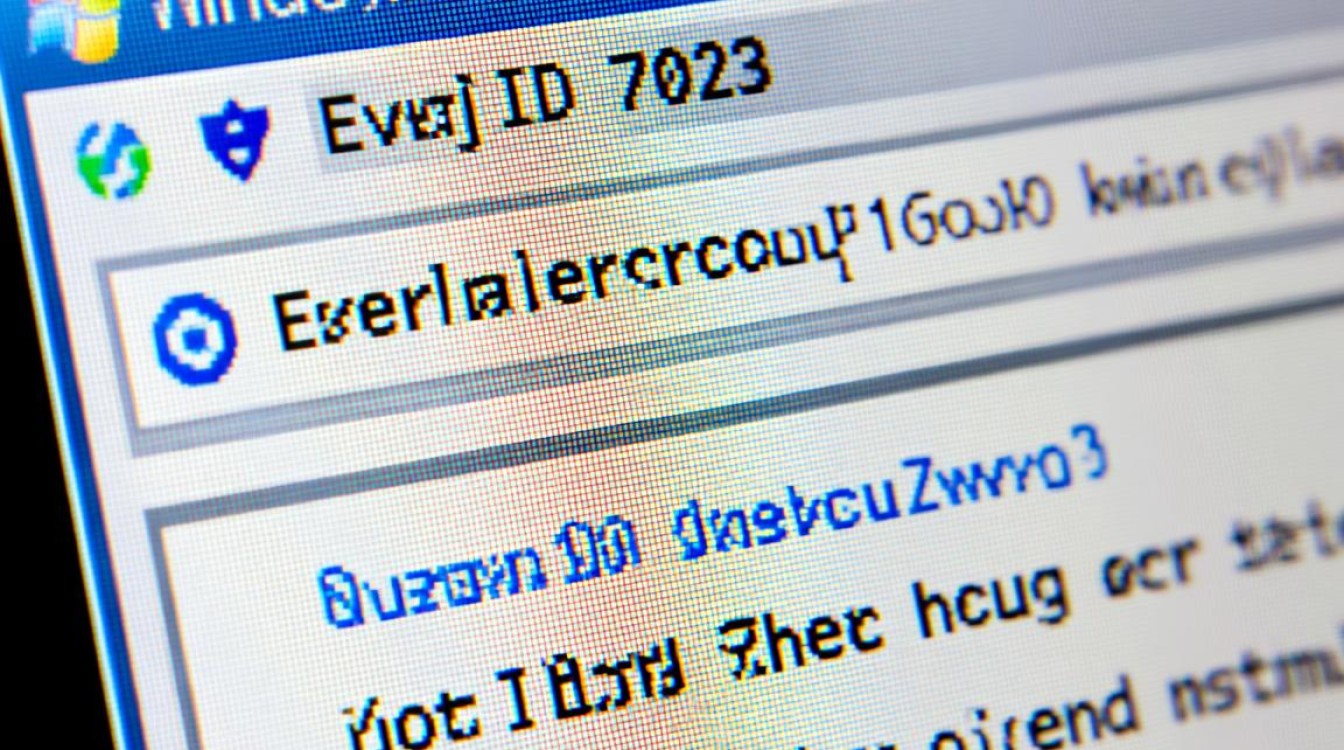
检查服务依赖项
按下Win + R键,输入services.msc并回车,打开服务管理器,找到报错的服务,双击打开其属性窗口,切换到“依赖项”选项卡,这里列出了该服务所依赖的系统服务,逐一检查这些依赖服务是否已经处于“正在运行”状态,如果某个依赖服务未运行,请先尝试启动它,并排查其无法启动的原因。
验证服务账户权限
在报错服务的属性窗口中,切换到“登录”选项卡,查看该服务是使用“本地系统账户”还是“此账户”登录,如果使用的是特定账户,请确认账户密码是否正确,更重要的是,需要确保该账户拥有“作为服务登录”的权限,可以通过“本地安全策略”(secpol.msc) -> “安全设置” -> “本地策略” -> “用户权限分配”来进行检查和配置。
运行系统文件检查工具
如果怀疑是系统文件损坏,可以打开命令提示符(管理员),执行以下命令:sfc /scannow
此命令会扫描并修复受保护的系统文件,如果SFC无法解决问题,可以尝试使用DISM工具:DISM /Online /Cleanup-Image /RestoreHealth
该命令能从Windows Update源修复系统映像。
回溯最近的系统变更
思考一下错误出现前是否进行过任何软件安装、卸载、系统更新或驱动更新,如果有的话,可以尝试卸载最近安装的程序,或通过系统还原将计算机恢复到错误出现前的状态。
为了更直观地展示不同服务的排查思路,下表列举了一些常见服务及其可能的解决方向。

| 常见服务名称 | 可能原因 | 解决方向 |
|---|---|---|
| Print Spooler (打印后台处理程序) | 打印机驱动程序损坏、打印队列卡死 | 重新安装打印机驱动程序、清除打印队列 |
| Windows Update (Windows 更新) | 更新组件损坏、网络连接问题 | 重置Windows Update组件、检查网络设置 |
| Remote Desktop Services (远程桌面服务) | 权限不足、防火墙阻拦 | 检查服务登录权限、配置防火墙规则 |
| Workstation (工作站) | 网络驱动程序问题、依赖服务未启动 | 更新网卡驱动、检查“Server”等依赖服务 |
系统日志报错7023是一个指向性明确的信号,它告诉我们某个服务“病了”,通过冷静分析日志信息,结合系统化的排查步骤,从依赖关系到权限配置,再到文件完整性,绝大多数7023错误都能被有效定位和解决,从而保障系统的健康运行。
相关问答FAQs
为什么我重启了报错的服务后,7023错误很快又出现了?
解答: 简单地重启服务通常只能暂时缓解症状,而无法根治病因,7023错误反复出现,说明导致服务启动失败的根本原因依然存在,服务依赖的某个核心服务并未设置为自动启动,或者服务账户的权限问题没有被修正,又或者服务所需的系统文件已经损坏,重启服务后,它会再次尝试启动,并再次因同样的原因失败,必须深入排查并解决其背后的根本问题,如修复依赖关系、配置正确权限或修复系统文件,才能彻底杜绝错误的反复发生。
7023错误和7024错误有什么区别?
解答: 两者都与服务停止有关,但发生的阶段和含义不同。7023错误(The service terminated with the following error)指的是服务在启动过程中就失败了,它未能成功进入运行状态,这通常指向启动前的配置问题,如依赖项缺失、权限不足或文件损坏,而7024错误(The service has stopped with the following error)指的是服务已经成功启动,但在运行过程中遇到了一个致命错误,导致其自行停止,这更多地指向服务在运行时遇到的逻辑错误、资源冲突或外部依赖中断,简而言之,7023是“起不来”,7024是“起来后又倒下了”,排查的侧重点有所不同。
【版权声明】:本站所有内容均来自网络,若无意侵犯到您的权利,请及时与我们联系将尽快删除相关内容!



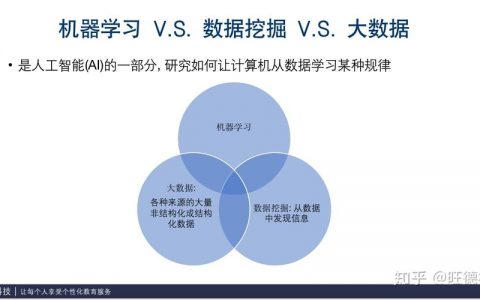
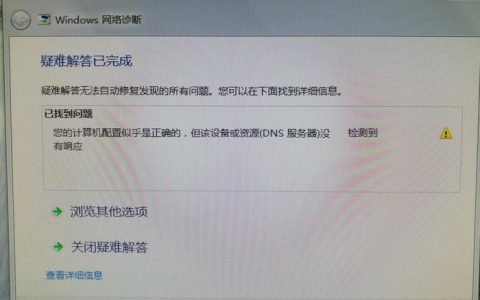

发表回复